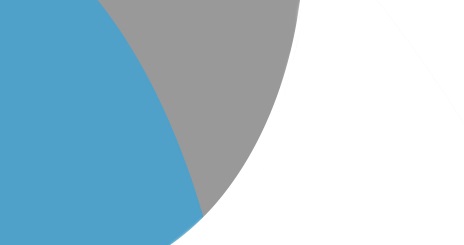menu
menu Step 1: El primer paso es ingresar a la Intranet :: Coopsana IPS ubicamos el puntero del mouse en Gestion corporativa
Step 2: luego ubicamos el cursor del mouse en Utilidades
Step 3: Click en Mensajeriapp
Step 4: Seleccionamos el tipo de envío que se va a realizar, para este ejemplo se realizará un Envío Interno
Step 5: Para seleccionar una sede de origen damos click en la lista sede ORIGEN
Step 6: escogemos la sede de origen dando click sobre el nombre de la sede.
Step 7: para seleccionar la sede de destino damos click en la lista sede DESTINO
Step 8: Click en el nombre de la sede a seleccionar
Step 9: Click en destinatario
Step 10: Escribimos el nombre del destinatario
Step 11: Para seleccionar la criticidad damos click en la lista criticidad
Step 12: Damos click sobre la descripción de la criticidad deseada
Step 13: Para seleccionar la fecha damos click en Fecha DILIGENCIA
Step 14: buscamos en el calendario la fecha deseada para la diligencia y damos click
Step 15: luego damos click en OK
Step 16: segun lo amerite damos click sobre CAJAS, Objetos Grandes y/o Ojetos Pesados para seleccionarlos
Step 17: Damos click en Descripcion del envío
Step 18: Escribimos una descripción de la carga a enviar ****
Step 19: En caso de que se requiera dinero damos click sobre switch Requiere DINERO
Step 20: escribimos la cantidad de dinero requerido
Step 21: Luego de completar los datos de nuestro envío damos click en el boton SOLICITAR
Step 22: luego se nos indicará si la solicitud fue creada con éxito y habremos terminado el proceso.
Step 1: Ingresamos a la aplicación Mensajeriapp luego damos click en la MIS SOLICITUDES
Step 2: Ubicamos nuestra solicitud y le damos click al boton edit que le corresponde.
Step 3: Se nos desplegaran los datos de la solicitud a editar, luego podremos hacer los cambios que necesitemos, para el ejemplo cambiamos el nombre del DESTINATARIO
Step 4: Para finalizar la edición de la solicitud y guardar los cambio realizados damos click en ACTUALIZAR
Step 5: Se nos indicará si la solicitud se actualizó, y asi habremos terminado nuestro proceso de actualización
Step 1: Ingresamos a la aplicación Mensajeriapp y damos click en Mis solicitudes
Step 2: ubicamos la solicitud que deseamos eliminar y damos click en el botón ELIMINAR
Step 3: escribimos una explicación del motivo de cancelación.
Step 4: Click ELIMINAR SOLICITUD
Step 5: Se nos indicará si la solicitud ha sido eliminada, asi habremos finalizado el proceso
Step 6: proceso finalizado
Step 1: ingresmos a la aplicación Mensajeriapp y damos click en menu
Step 2: Damos click en la opción Recepción de Envios del menú
Step 3: Ubicamos la solicitud de la cual hemos recibido la carga y damos click en el botón verde
Step 4: escribimos una observación de la recepción
Step 5: para finalizar damos click en YA LO RECIBÍ
Step 6: se nos indicara si fue registrada la recepción
Step 7: proceso finalizado
Step 1: Ingresamos a la aplicación Mensajeriapp y damos click en menu
Step 2: Click Administración
Step 3: Click la solicitud que deseemos gestionar
Step 4: se desplegará el detalle de la solicitud
Step 5: damos click en el boton de gestión
Step 6: para seleccionar el nuevo estado damos click en la lista Gestión de la solicitud
Step 7: seleccionamos el nuevo estado
Step 8: Escribimos una descripción de la gestión realizada.
Step 9: Click Actualizar estado
Step 10: se nos indicará si se ha registrado la gestión
Step 11: Proceso finalizado